
Tartalomjegyzék:
- Szerző Bailey Albertson [email protected].
- Public 2023-12-17 13:00.
- Utoljára módosítva 2025-01-23 12:43.
Lejátszási listák kezelése az iTunes alkalmazásban

Az ITunes lehetővé teszi, hogy az egész könyvtárat ne csak a modulokon és a számítógépeken tartsa, szinkronizálva mindkét irányba, hanem kedvenc hangsávjait is hangulatának megfelelően hallgathassa meg, könnyedén kezelheti őket a lejátszási listákban. Ez egy kényelmes lejátszó, amelyben a zene tárolása és lejátszása a haladó zenerajongók legújabb követelményeinek megfelelően van megszervezve.
Tartalom
- 1 Miért van szükség lejátszási listákra az iTunes alkalmazásban?
-
2 Hogyan hozhatunk létre és szerkeszthetünk lejátszási listákat az iTunes alkalmazásban
- 2.1 Új lejátszási lista létrehozása az iTunes alkalmazásban
-
2.2 Hogyan lehet zeneszámokat hozzáadni
2.2.1 Videó: A lejátszási listák szerkesztése az iTunes 12 alkalmazásban
- 2.3 Hogyan hozzunk létre lejátszási listát kiválasztott számokkal
- 2.4 Intelligens lejátszási lista létrehozása az iTunes alkalmazásban
- 2.5 Hogyan készítsünk Genius lejátszási listát
-
2.6 Zenei listák és egyéb iTunes tartalmak átvitele másik számítógépre
2.6.1 Videó: a könyvtár átvitele egyik számítógépről a másikra
-
3 Hogyan lehet törölni a lejátszási listákat
3.1 Videó: Az iTunes könyvtár tisztítása
- 4 Problémák az iTunes lejátszási listáival
Miért van szükség lejátszási listákra az iTunes alkalmazásban?
Mint minden lejátszási lista (lejátszási lista), az iTunes intelligens lejátszási listái lehetővé teszik a zeneszámok tetszés szerinti rendezését. Az Apple mindent megtett annak érdekében, hogy kedvenc zenéje ne csak bármikor és bárhol elérhető legyen, de lejátszásának sorrendje könnyen beállítható az Ön igényeinek, hangulatának megfelelően.
Az iTunes felület Windows és MacOS rendszereken szinte megegyezik - az Apple megtartja csak a lényegét, kíméletlenül kivágva mindent, ami lényegtelen, miközben az egyszerűségre és a kényelemre törekszik. Ezért példaként az iTunes for Windows verzióját vettük - a "pipacsok" nem mindenki számára elérhetőek, de a Windows vagy a Windows számítógép minden házban megtalálható.
Lejátszási listák létrehozása és szerkesztése az iTunes alkalmazásban
A lejátszási listákkal való működéshez telepíteni kell az iTunes alkalmazást.
Új lejátszási lista létrehozása az iTunes alkalmazásban
Csináld a következőt:
-
Állítsa be a "Fájl - Új - Lejátszási lista" parancsot.

Lejátszási lista létrehozása az iTunes alkalmazásban Lejátszási lista létrehozásához van egy megfelelő opció az iTunes fájlmenüben
-
Adjon nevet az imént létrehozott listának.

Lejátszási lista elnevezése az iTunes alkalmazásban Ne használja az alapértelmezett lejátszási lista nevet, mert az gyorsan összezavarodhat
Most áthelyezheti rá a zenéit.
Hogyan lehet zeneszámokat hozzáadni
Ehhez létre kell hoznia egy külön lejátszási listát:
- Nyissa meg az újonnan létrehozott lejátszási listát (kattintson duplán az egér bal gombjával).
-
Nyissa meg azt a mappát, ahová a letöltött dalokat tárolja, és húzza egyesével (egyszerre több vagy több) a lejátszási lista ablakba.

Előkészítés a műsorszámok mappából egy iTunes lejátszási listára történő átvitelére Másolja át a számokat egyenként vagy csoportosan
-
Jelölje ki az összes dalt (már a lista ablakban), és adja meg a következő parancsot: jobb egérgomb - "Hozzáadás a lejátszási listához" -. Ha az iTunes Store-ból vásárolt néhány számot, azok megjelennek a könyvtárában - egyszerűen áthúzhatja őket a lejátszási lista nevére.

Dalok hozzáadása a lejátszási listához egyenként Az iTunes lehetővé teszi számok szelektív hozzáadását a lejátszási listához
Videó: A lejátszási listák szerkesztése az iTunes 12 alkalmazásban
Hogyan lehet lejátszási listát létrehozni kiválasztott számokkal
Itt még könnyebb:
- Húzza az összes műsorszámot az iTunes könyvtárablakba a számítógépén lévő mappákból, adjon hozzá vásároltakat az iTunes Store-ból (ha van ilyen).
-
Nyomja meg a Ctrl billentyűt egy tetszőleges sávcsoport kiválasztásához, és adja meg a "File" - "New playlist from the selected" parancsot, adjon nevet a lejátszási listának.

Számok hozzáadása új iTunes lejátszási listához Ingyenes letöltések és vásárlások az iTunes Store-ból ugyanazokban a lejátszási listákban jelennek meg
Az összes kiválasztott dal azonnal felkerül az újonnan létrehozott listára. Ez a módszer gyorsabban működik, mint a mappákból származó sávok hozzáadása egy már létrehozott lejátszási listához.
Intelligens lejátszási lista létrehozása az iTunes alkalmazásban
Csináld a következőt:
- Adja meg a "Fájl - Új intelligens lejátszási lista" parancsot.
-
Rendelje hozzá az intelligens lejátszási lista beállításait az Ön igényei szerint.

Intelligens lejátszási lista lejátszásának beállítása az iTunes alkalmazásban Az iTunes korszerű sávválogatása közel áll egy valódi rádióállomás szoftveréhez
- Adja hozzá a számokat az intelligens lejátszási listához a fenti utasítások szerint (az intelligens lejátszási listák a szokásos lejátszási listákkal együtt jelennek meg az általános listában).
Hogyan készítsünk Genius lejátszási listát
A Genius egy zenét keverő (keverő) technológia, amely lehetővé teszi, hogy zökkenőmentes átmeneteket hozzon létre egyik hangsávról a másikra. A Genius funkció egy kicsit nehezebben használható, de ez nem veszíti el vonzerejét a kísérleti zene szerelmeseinek milliói számára.
A Genius egy internetfüggő funkció: iTunes Store-fiók szükséges hozzá. Az iTunes első indításakor engedélyeznie kell a Genius funkciókat a "Zene - Genius - Genius engedélyezése" paranccsal.

A Genius funkció működőképes kapcsolatot igényel
A Genius komponens csatlakozik az Apple Genius szolgáltatáshoz.

A Genius csak akkor működik, ha csatlakozik az internethez
Ha sikeresen csatlakozik az Apple Genius Serverhez, megnyílik a Genius Playlist Management.

A Genius lejátszási listák kezelése nem lesz elérhető az Apple.com-hoz való csatlakozás nélkül
Csináld a következőt:
-
Adja meg a "File" - "New Genius Playlist" parancsot.

Hozzon létre egy új Genius lejátszási listát az iTunes alkalmazásban A parancs végrehajtása után új Genius lejátszási listát kap
- Adjon nevet az új lejátszási listának (ha szükséges).
Másolja át a zenei listákat és egyéb iTunes tartalmakat egy másik számítógépre
Nem szabad elveszítenie a hozzáférését a régi számítógépéhez, amely a teljes könyvtárat tartalmazza, vagy csak az iTunes Store-ból vásárolt számok állíthatók vissza.
Csináld a következőt:
- Telepítse az iTunes alkalmazást egy másik számítógépre (ha az alkalmazás még nincs telepítve).
- Másolja a C: / Documents and Settings / / My Documents / Music / iTunes mappát (leggyakrabban itt tárolják az iTunes fájlokat) bármely külső meghajtóra - tartalmazza a teljes könyvtárat, beleértve a lejátszási listákat is. Ne tárolja az iTunes biztonsági másolatait csak a C: meghajtón, mert Windows összeomlása esetén nehéz lesz letölteni a helyi média könyvtárat.
-
Másolja ugyanazt a mappát egy másik számítógépen a C: meghajtóra (vagy egy másik, iTunes tárhelyként megadott meghajtóra) ugyanarra a helyre.

Másolja az iTunes könyvtárat új számítógépre Az ITunes mappa ugyanarra a címre kerül egy új számítógépen
-
Indítsa el az iTunes alkalmazást a második számítógépen a Shift (vagy az Opció MacBookon) megnyomásával, és a rendszer kéri, hogy válassza ki az iTunes könyvtárát.

Az ITunes üzenetet kér a média könyvtár kiválasztásához Az iTunes megkéri, hogy válassza ki azt a mappát, ahol a zenéjét tárolja
- Válassza ki a másolt mappa helyét az iTunes számára.
A zenei könyvtár és a lejátszási listák frissülnek. A médiatárat ugyanúgy használhatja, mint az első számítógépen.
Videó: a könyvtár átvitele egyik számítógépről a másikra
Hogyan lehet törölni a lejátszási listákat
Nagyon könnyű törölni a lejátszási listákat az iTunes alkalmazásból. Csináld a következőt:
-
Adja meg a "Zene - Saját zenék" parancsot.

Lépjen a személyes iTunes könyvtárába Válassza ki a számok listáját az iTunes zene almenüben
-
Válassza ki a kívánt lejátszási listát, és adja meg a következő parancsot: kattintson jobb gombbal - "Törlés".

Törölje a kiválasztott lejátszási listát az iTunes alkalmazásban Törlés után a lejátszási lista már nem jelenik meg az iTunes zenei listáiban
Hasonlóképpen törölheti mind a Genius, mind a Smart lejátszási listákat. A Genius lejátszási listák törléséhez kattintson a Genius alelemre, és törölje a megjelenő lejátszási listákat.
Bármilyen formátumú listák szelektív tisztítása sávonként is elvégezhető: ehhez válasszon ki minden feleslegessé vált dalt, és távolítsa el a „Törlés” paranccsal. A dalok törlése a műsorszámlistáról nem törli azonnal és mindenhonnan - az iTunes minden bizonnyal további kérést fog kiadni egy fájl (vagy fájlcsoport) teljes törlésére.

A kiválasztott dalokat csak törölni lehet az iTunes könyvtárból, vagy teljesen törölni a lemezről
Ha kétségei vannak, kattintson a Kilépés vagy a Mégse gombra. De jobb, ha előzetesen megtagadjuk azoknak a daloknak a listáról való törlését, amelyekről nem biztos, hogy felesleges.
Videó: Az iTunes könyvtár tisztítása
Problémák az iTunes lejátszási listáival
Az iTunes könyvtár problémái lehetnek általánosak és specifikusak is:
-
Nem lehet engedélyezni a Genius lejátszási listákat. Ellenőrizze, hogy működik-e az internetkapcsolata. Ellenőrizze azt is, hogy az iTunes hozzá van-e adva a Windows tűzfal, a víruskereső, a helyi hálózati tűzfal (vagy a tűzfal szoftver) kivételeinek listájához.

ITunes hirtelen hiba a lejátszási listákkal való munka során Az 13014 számú hiba azt jelenti, hogy az iTunes összeomlott
-
Az iTunes nem telepíti vagy indítja másik számítógépre. Az illesztőprogramok vagy a Windows rendszerkönyvtárak fájljai megsérültek - vissza kell állítania vagy újra kell telepítenie a rendszert. Mac PC esetén a tettes lehet például a MacOS egyedi verziója (OS X), amelyben a védelmet megkerülik, és az Apple OS fejlesztői által feltárt sebezhetőségek és hibák ki vannak téve - az operációs rendszert ki kell egészíteni. újratelepítve. A Windows esetében a meghibásodás oka lehet olyan vírus, amely felváltotta vagy megsokszorozta a rendszer működéséhez elengedhetetlen néhány rendszerfolyamatot.

Hiba történt az iTunes telepítésének elindításakor a Windows 7 rendszeren Az iTunes indítási hibája akkor fordul elő, ha az iTunesSetup.exe forrás nincs megfelelően felépítve
- Az iTunes könyvtár nem vihető át vagy másolható át. Ennek oka lehet mind az iTunes Store szolgáltatással kapcsolatos problémák (várjon néhány órát vagy napot az Apple hálózati problémáinak kijavítására), vagy a számítógép külső adathordozóinak, USB portjainak károsodása. Ellenőrizze a számítógép hardverét és a külső meghajtót, használjon másik meghajtót vagy flash meghajtót.
- Egyes, nem az iTunes Store-ból származó dalok nem játszhatók le. Lehet, hogy manuálisan törölte őket az iTunes mappából. Újraszinkronizálja a médiatárral egy másik számítógépen vagy Apple-eszközön más eszközökön vagy adathordozókon található biztonsági másolatok használatával.
- A lejátszási lista nem jön létre, és nem nevezik át. Ennek oka lehet a lemez túlcsordulása (vagy annak szakasza, ahol az iTunes "fájlokat dob"), vagy maga az iTunes program károsodása (ezt az iTunes rendszerhibái vagy belső hibái kísérik).
- A fájlok nem kerülnek hozzá a lejátszási listákhoz. Ennek oka: a C: meghajtó megtelt (az iTunes mappában lévő multimédia fájlok száma nem korlátozott). Tisztítsa meg a lemezt a Windows által mentett egyéb felesleges dokumentumoktól és ideiglenes fájloktól.
-
Az iTunes könyvtár nem lesz szinkronizálva az iPhone, iPad vagy iPod készülékkel. Az egyik kütyü tele van. Törölje az iTunes Store biztonsági másolatából azokat a dalokat, amelyek már megunták, tegye ugyanezt az összes Apple számítógépen és eszközön, majd ismételje meg a szinkronizálást.

Nincs kapcsolat az iPhone készülékkel (nem meghatározott hiba) Számos hiba mutatja, hogy az iTunes nem tud csatlakozni az iPhone-hoz
Mindenesetre, ha olyan hibát tapasztal, amelyet az iTunes vagy más Apple szoftver okozhat más eszközökön, kérjük, forduljon az Apple ügyfélszolgálatához.
A lejátszási listák kezelése megkönnyíti a zenével való munkát az iTunes alkalmazásban, ahogy a megosztott zeneszámlista szerkesztése is megkönnyíti a zenék lejátszási listákba rendezését. Élvezze hallgatását!
Ajánlott:
Mint A Szuper Ragasztó Törlése A Műanyagból Vagy A Műanyagból, Valamint A Pillanat, A Pva, A Második és A Többi
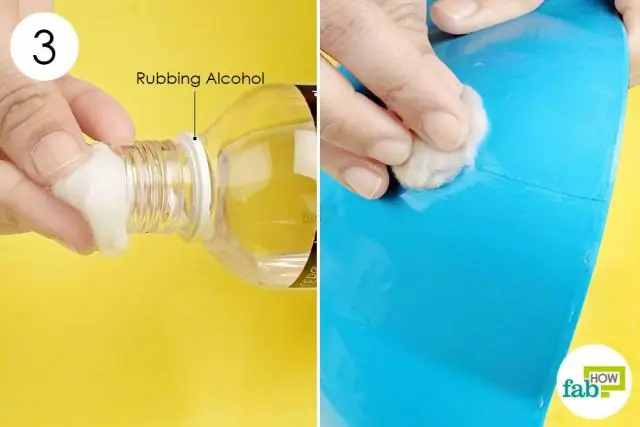
Biztonságos és hatékony módszer a különféle ragasztóanyagok - Super, Moment, PVA, írószerek és egyéb - foltok műanyagról történő törlésére. Szakmai és otthoni gyógymódok
Amerikai Apple ID-fiók Létrehozása Vagy Regisztrálása (App Store)

Miért van szükség külföldi Apple ID-re és mik az előnyei? Hogyan regisztrálhatunk külföldi számlát. Problémák a fiók létrehozásával és azok megoldásával
A Macska Vagy A Macska Több Napig (3 Vagy Annál Hosszabb Ideig) Nem Eszik Vagy Iszik Vizet: Az Evés és Az Ivás Megtagadásának Okai, Mit Kell Tenni, Ha A Cica Szenved

Mennyire veszélyes az étel és a víz megtagadása. Milyen betegségek okozhatnak hasonló tüneteket a macskáknál? Mi a teendő, ha az állat nem eszik vagy iszik
Ikonok A Windows 10 Mappákhoz - Testreszabás, Ikonváltás, Telepítés, Nyíl Eltávolítása, Parancsikon Létrehozása Stb

Mire szolgálnak az ikonok a Windows 10 rendszerben. Hogyan testreszabhatók vagy módosíthatók? Hol találhatók az ikonkészletek. Programok az ikonok cseréjéhez. Utasítás képekkel
Kik A Híres Szovjet Színésznők, Mint A Gradient Alkalmazásban
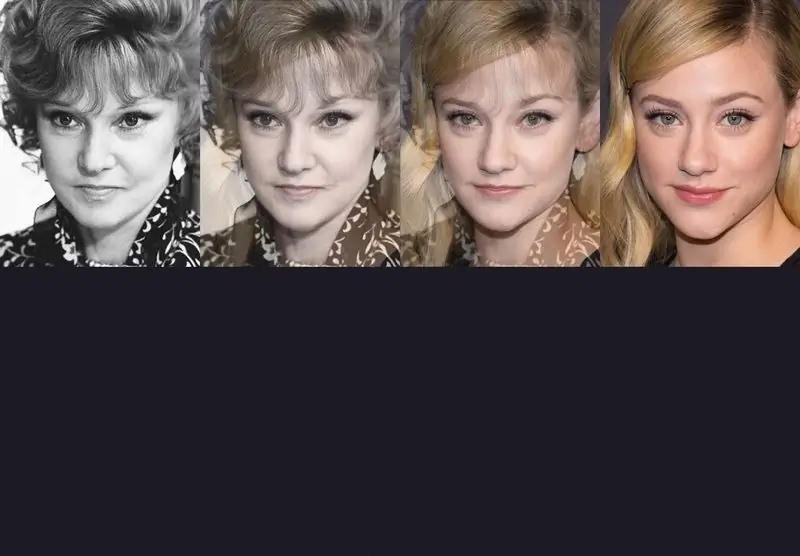
Kiknek néznek ki híres szovjet színésznők. Beleértve a Gradient alkalmazás eredményeinek értékelését
